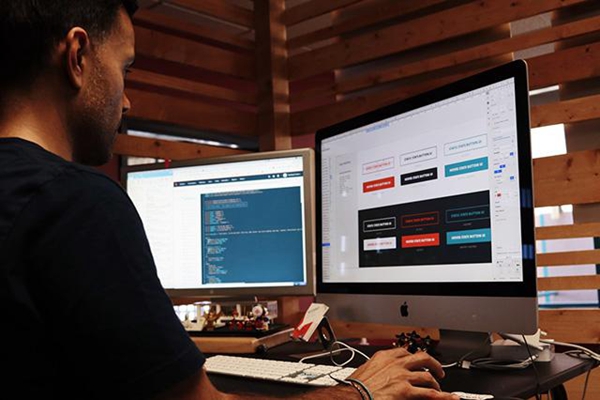设置DNS服务器地址的步骤如下:
1、打开电脑的网络设置
Windows系统:点击“开始”按钮,选择“控制面板”,然后点击“网络和互联网”选项,再点击“网络和共享中心”,最后点击“更改适配器设置”。
Mac系统:点击屏幕左上角的苹果图标,选择“系统偏好设置”,然后点击“网络”选项。
2、找到你的网络连接
在网络设置界面中,你可以看到所有的网络连接,找到你想要设置DNS服务器地址的网络连接,右键点击它,然后选择“属性”或“高级设置”。
3、修改DNS服务器地址
在弹出的窗口中,找到“Internet协议版本4(TCP/IPv4)”或“Internet协议版本6(TCP/IPv6)”,然后点击“属性”或“高级”按钮。
4、输入新的DNS服务器地址
在新的窗口中,你可以看到当前的DNS服务器地址,将它们改为你想要使用的DNS服务器地址,你可以使用公共的DNS服务器地址,如Google的8.8.8.8和8.8.4.4,或者使用你的网络服务提供商提供的DNS服务器地址。
5、保存设置
点击“确定”或“应用”按钮,然后关闭所有打开的窗口,你的电脑将会使用新的DNS服务器地址来解析域名。
注意:如果你有多台电脑需要设置相同的DNS服务器地址,你可以在路由器的设置中修改DNS服务器地址,这样,连接到该路由器的所有设备都将使用相同的DNS服务器地址。
标签: dns服务器设置